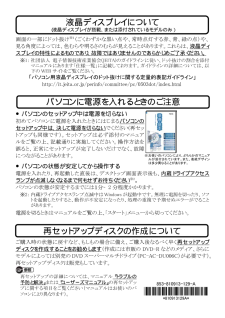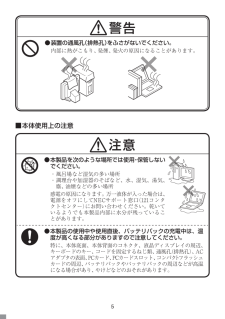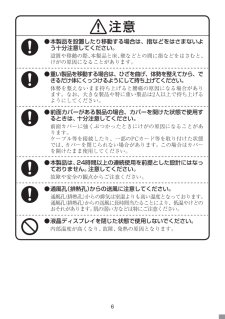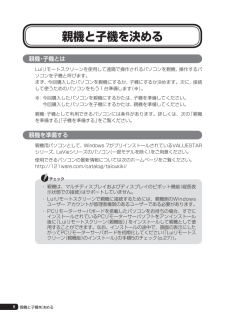Q&A
取扱説明書・マニュアル (文書検索対応分のみ)
"プレイ"1 件の検索結果
"プレイ"50 - 60 件目を表示
全般
質問者が納得NECのノートパソコンがいいと思いますよ。CPUでCorei5も出ているので十分ですし、64bitも確か出ていたので、メモリも大丈夫です。確かに、オンラインゲームをするときは、結構高スペックじゃないと面白くないですよね…
5350日前view67
853-810913-129-A +921:2423:B+!*810913129A* 画面の一部にドット抜け※1(ごくわずかな黒い点や、常時点灯する赤、青、緑の点)や、見る角度によっては、色むらや明るさのむらが見えることがあります。これらは、液晶ディスプレイの特性によるものであり、故障ではありませんのであらかじめご了承ください。 ※1: 社団法人 電子情報技術産業協会(JEITA)のガイドラインに従い、ドット抜けの割合を添付マニュアルにあります「仕様一覧」に記載しております。ガイドラインの詳細については、以下の WEB サイトをご覧ください。 「パソコン用液晶ディスプレイのドット抜けに関する定量的表記ガイドライン」 http://it.jeita.or.jp/perinfo/committee/pc/0503dot/index.html ●パソコンのセットアップ中は電源を切らない 初めてパソコンに電源を入れたときにはじまるパソコンのセットアップ中は、決して電源を切らない でください(再セットアップも同様です)。セットアップは必ず添付のマニュアルをご覧の上、記載通りに実施してください。操作方法を誤ると、正...
i第1章第2章第3章次 目853-811064-071-A2011年2月 初版このマニュアルの表記について ........................................................................ ivトラブルの予防 ............................................................................... 1トラブルを予防するには .................................................................................... 2大切なデータの控えを取っておく(バックアップの種類と方法) ..................4おてがるバックアップ を使って バックアップを取る ...................................... 6おてがるバックアップを使って パソコン全体のバックアップを取る ........10バックアップ したデータを 復元する .......................
ii第4章マウス、 キーボード、 NXパッドが おかしいとき .......................................... 51マウス、NXパッドを動かしても、キーボードのキーを押しても反応しない、反応が悪い .................................................................................................................. 51マウス、キーボードに飲み物をこぼしてしまった .................................................56電源/ バッテリのトラブルが おきたとき ...................................................... 57電源スイッチを押しても電源が入らない ............................................................... 57電源スイッチを押して電源ランプが点灯したのに、画面に何も表示されない ...58電...
5● 装置の通風孔(排熱孔)をふさがないでください。内部に熱がこもり、発煙、発火の原因になることがあります。● 本製品を次のような場所では使用・保管しないでください。・ 風呂場など湿気の多い場所・ 調理台や加湿器のそばなど、水、湿気、湯気、塵、油煙などの多い場所感電の原因になります。万一液体が入った場合は、電源をオフにしてNECサポート窓口(121コンタクトセンター)にお問い合わせください。乾いているようでも本製品内部に水分が残っていることがあります。● 本製品の使用中や使用直後、バッテリパックの充電中は、温度が高くなる部分がありますので注意してください。特に、本体底面、本体背面のコネクタ、液晶ディスプレイの周辺、キーボードのキー、コードを固定するねじ類、通風孔(排熱孔)、ACアダプタの表面、PCカード、PCカードスロット、コンパクトフラッシュカードの周辺、バッテリパックやバッテリパックの周辺などが高温になる場合があり、やけどなどのおそれがあります。■ 本体使用上の注意1 1
6● 本製品を設置したり移動する場合は、指などをはさまないよう十分注意してください。設置や移動の際、本製品と床、壁などとの間に指などをはさむと、けがの原因になることがあります。● 重い製品を移動する場合は、ひざを曲げ、体勢を整えてから、できるだけ体にくっつけるようにして持ち上げてください。体勢を整えないまま持ち上げると腰痛の原因になる場合があります。なお、大きな製品や特に重い製品は2人以上で持ち上げるようにしてください。● 前面カバーがある製品の場合、カバーを開けた状態で使用するときは、十分注意してください。前面カバーに強くぶつかったときにけがの原因になることがあります。ケーブル等を接続したり、一部のPCカード等を取り付けた状態では、カバーを閉じられない場合があります。この場合はカバーを開けたまま使用してください。● 本製品は、24時間以上の連続使用を前提とした設計にはなっておりません。注意してください。故障や安全の観点からご注意ください。● 通風孔 (排熱孔 )からの送風に注意してください。通風孔(排熱孔)からの排気は室温よりも高い温度となっております。通風孔(排熱孔)からの送風に長時間当たることにより、低...
7● ひざの上で長時間使用しないでください。使用中、本製品の底面が熱くなり、低温やけどを起こす可能性があります。低温やけどは、長時間にわたり一定箇所に発熱体が触れたままになっているときなどに肌に紅斑(こうはん)、水泡(すいほう)などの症状を起こすやけどのことです。肌の弱い方などは、特にご注意ください。● 使用するソフトによっては、パームレスト部 (手をのせる部分 )やキーボードのキーが多少熱く感じられることがあります。長時間にわたるキーボード等の操作をする場合は、低温やけどのおそれがあります。肌の弱い方などは特にご注意ください。● DVD/CDドライブ (ブルーレイディスクドライブ含む )のトレイが出た状態で使用する場合は、十分注意してください。 DVD/CDドライブ(ブルーレイディスクドライブ含む )のトレイはイジェクトボタンを押さなくても、ソフトウェアの動作などで本体から出てくることがあるため注意してください。DVD/CDドライブ(ブルーレイディスクドライブ含む)のトレイに強くぶつかったり手や足をひっかけたりすると、けがや破損の原因になります。 ● DVD/CDドライブ (ブルーレイディスクドライブ含む ...
8● モデムは、一般の電話回線のみに接続してください。一般の電話回線以外に接続した場合、故障、発熱、破損の原因になります。● 先のとがったもので液晶ディスプレイ表面に傷を付けないでください。● 液晶ディスプレイ表面や外枠部分を強く押さないでください。● 液晶ディスプレイ内部の液体を口に入れないでください。また、内部の液体に触れないでください。液晶ディスプレイが破損して内部の液体が口に入った場合は、すぐにうがいをしてください。また、皮膚に付着したり目に入った場合は、すぐに流水で15分以上洗浄し、直ちに医師にご相談ください。● 液晶ディスプレイのガラスの取り扱いに注意してください。液晶ディスプレイはガラスでできています。取り扱いによってはガラスが割れることがあります。次の点に注意してください。・ 液晶ディスプレイに衝撃を与えないよう、ゆっくり開閉してください。・ 液晶ディスプレイを破損しないよう、無理に大きく開けないでください。・ 液晶ディスプレイをたたいたり、強く押したりしないでください。・ 液晶ディスプレイとキーボードの間に物をはさまないでください。● 光センサーマウスの底面の光を直接見ないでください。目が痛...
vii◆LaVie GシリーズについてLaVie Gシリーズの各モデルについては、添付の『LaVie Gシリーズをご購入いただいたお客様へ』をご覧ください。◆本文中の記載について・ 本文中の画面やイラスト、ホームページは、モデルによって異なることがあります。また、実際の画面と異なることがあります。・ 記載している内容は、このマニュアルの制作時点のものです。お問い合わせ先の窓口やサービス内容、住所、電話番号、ホームページの内容やアドレスなどが変更されている場合があります。あらかじめご了承ください。◆周辺機器について・ 接続する周辺機器および利用するソフトウェアが、各種インターフェイスに対応している必要があります。・ 他社製増設機器、および増設機器に添付のソフトウェアにつきましては、動作を保証するものではありません。他社製品との接続は、各メーカにご確認の上、お客様の責任においておこなってくださるようお願いいたします。◆このマニュアルで使用しているソフトウェア名などの正式名称(本文中の表記) (正式名称)Windows、Windows 7Windows® 7 StarterWindows® 7 Home P...
8親機と子機を決める親機・子機とはLuiリモートスクリーンを使用して遠隔で操作されるパソコンを親機、操作するパソコンを子機と呼びます。まず、今回購入したパソコンを親機にするか、子機にするか決めます。次に、接続して使うためのパソコンをもう1台準備します(※)。※: 今回購入したパソコンを親機にするかたは、子機を準備してください。 今回購入したパソコンを子機にするかたは、親機を準備してください。親機・子機として利用できるパソコンには条件があります。詳しくは、次の「親機を準備する」「子機を準備する」をご覧ください。親機を準備する親機用パソコンとして、Windows 7がプリインストールされているVALUESTARシリーズ、LaVieシリーズのパソコン(一部モデルを除く)をご用意ください。使用できるパソコンの最新情報については次のホームページをご覧ください。http://121ware.com/catalog/taioukiki/・ 親機は、マルチディスプレイおよびディスプレイのピボット機能(縦長表示状態での接続)はサポートしていません。・ Luiリモートスクリーンで親機に接続するためには、親機側のWindows ...
9Windowsをセットアップするセ トア プするWindowsをセットアップするパソコンのふたを開けて、 電源スイッチを押す1電源が入ると、 電源ランプが点灯します。電源スイッチ( )電源ランプ重要・ 電源スイッチを押してから、手順2の画面が表示されるまでに数分かかることがあります。その間、NECのロゴ(社名のマーク)が表示されたり画面が真っ暗になったりしますが、故障ではありません。手順2の画面が表示されるまで、電源を切らずにそのままお待ちください。・ 手順2の画面が表示されずに「Press F2 to Enter BIOS Setup」と表示されたときは「セットアップの画面が表示されないときは」(p.14)をご覧ください。・ 液晶ディスプレイ画面の一部に生じるドット抜け(ごくわずかな黒い点や、常時点灯する赤、青、緑の点)は液晶ディスプレイの特性によるものであり、故障では ありません。詳しくは付録の「アフターケアについて」(p.84)をご覧ください。2
- 1